
Hacer su MP3 ¿Tus archivos muestran títulos de canciones incorrectos, falta la carátula del álbum o el artista incorrecto? Si alguna vez has descargado canciones de diversas fuentes, probablemente te hayas encontrado con metadatos desordenados, lo que puede dificultar la navegación o la búsqueda en tu biblioteca musical.
¿La buena noticia? ¡Estos problemas no son exclusivos de ti! Ya sea que necesites editar... MP3 metadatos para cientos de archivos de audio o actualizar manualmente pistas individuales para sets de DJ o colecciones en Windows y Mac, hay una solución para cada necesidad.
En esta guía, le mostraremos cómo editar MP3 metadatos de 4 formas sencillas, desde un herramienta de etiquetado automático que limpia grandes bibliotecas de música al instante, hasta opciones de edición manual con herramientas integradas de Windows y Mac para una edición básica y precisa. De esta forma, puedes organizar tu biblioteca de música de forma rápida y sencilla.
¡Vamonos!
Como editar MP3 Metadatos en Windows y Mac automáticamente
Si está trabajando con una gran biblioteca de música o desea una solución rápida y profesional, usando un dedicado MP3 editor de metadatos como uno ID3Genius Es tu mejor opción. Elimina las complicaciones de la edición al identificar y corregir automáticamente las etiquetas incorrectas o faltantes.
ID3Genius MP3 El editor de etiquetas se conecta a bases de datos confiables como Spotify y MusicBrainz, utilizando sus extensas bibliotecas para autocompletar metadatos precisos al instante, para que obtengas rápidamente una biblioteca de música de aspecto profesional. Además, funciona a la perfección con los principales formatos de audio.MP3, M4A, FLAC, etc), lo que la convierte en la solución definitiva para bibliotecas de música de varios formatos. Perfecta para entusiastas de la música, DJs profesionales o cualquiera que valore una biblioteca musical perfectamente organizada.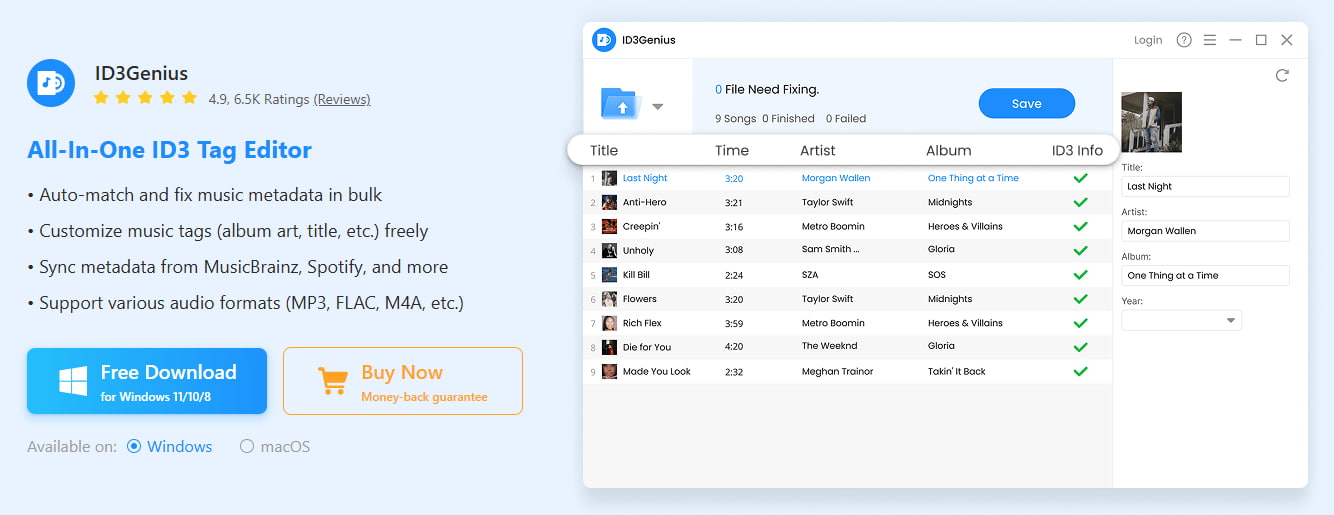
ID3Genius
Obtener y actualizar automáticamente metadatos de música
- para Windows 10/8
- para Mac OS X 14+
- para Android
Como editar MP3 Metadatos con ID3Genius?
- Agrega tu MP3 archivos:Agregue sus archivos de audio haciendo clic en “agregar archivos" o simplemente arrastrando y soltando MP3 archivos en el Editor de etiquetas ID3Puedes cargar una sola pista de música o una completa. MP3 carpeta de archivos
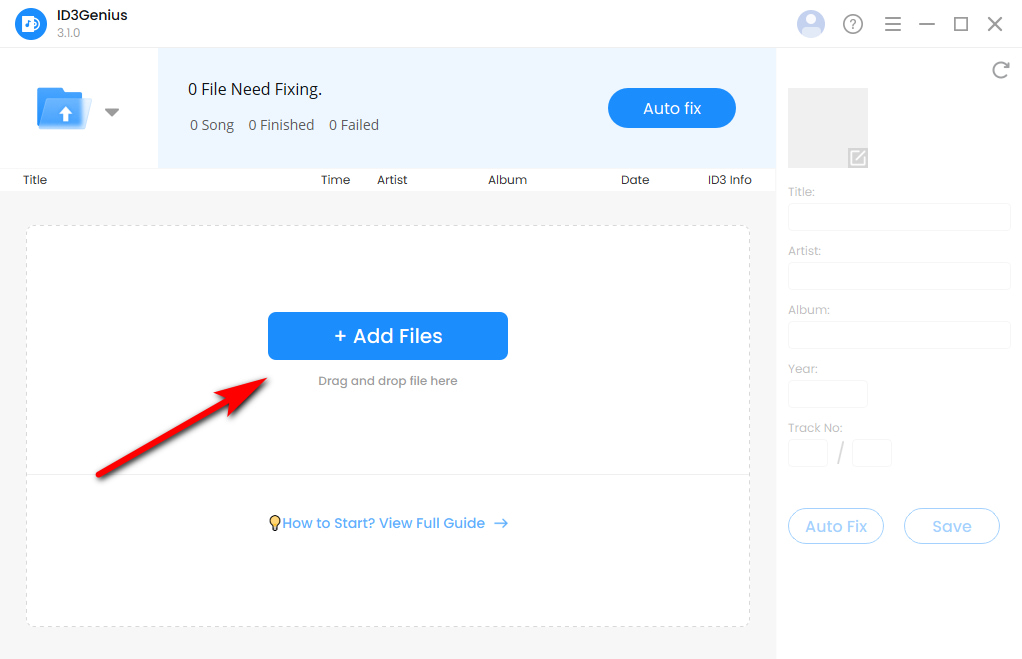
- Corrija automáticamente los metadatos faltantes con un solo clic: Haz clic “Reparación automática” dejar que el MP3 El editor de etiquetas identifica y actualiza automáticamente los metadatos faltantes o incorrectos.
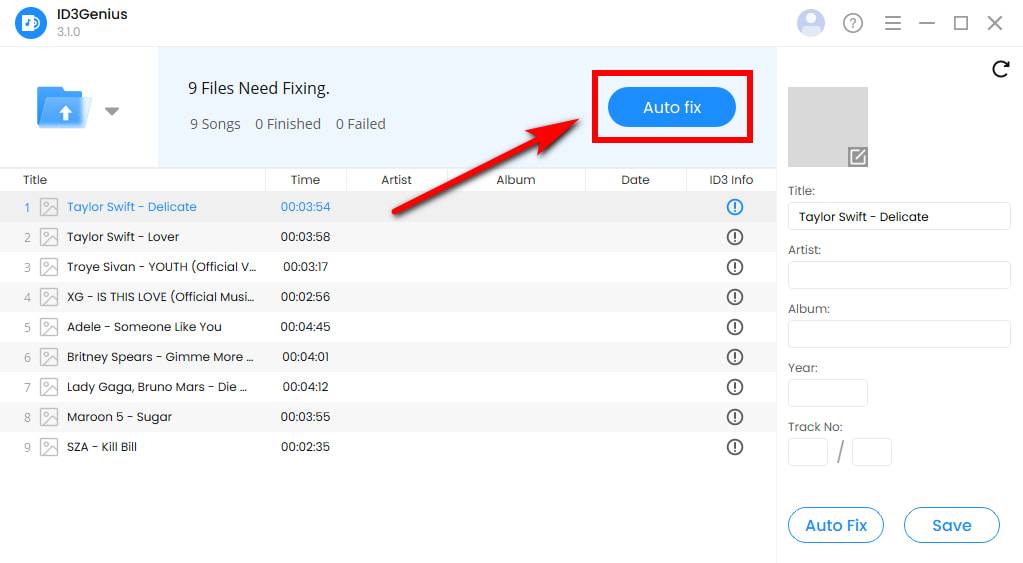
- Guardar actualizaciones o personalizar etiquetas de seguimiento:Revise los cambios y luego haga clic en “Guarde" para aplicar todos los ajustes a su MP3 etiquetas. Alternativamente, seleccione cualquier pista para modificar detalles como título, artista, álbum, fecha de lanzamiento o carátula.
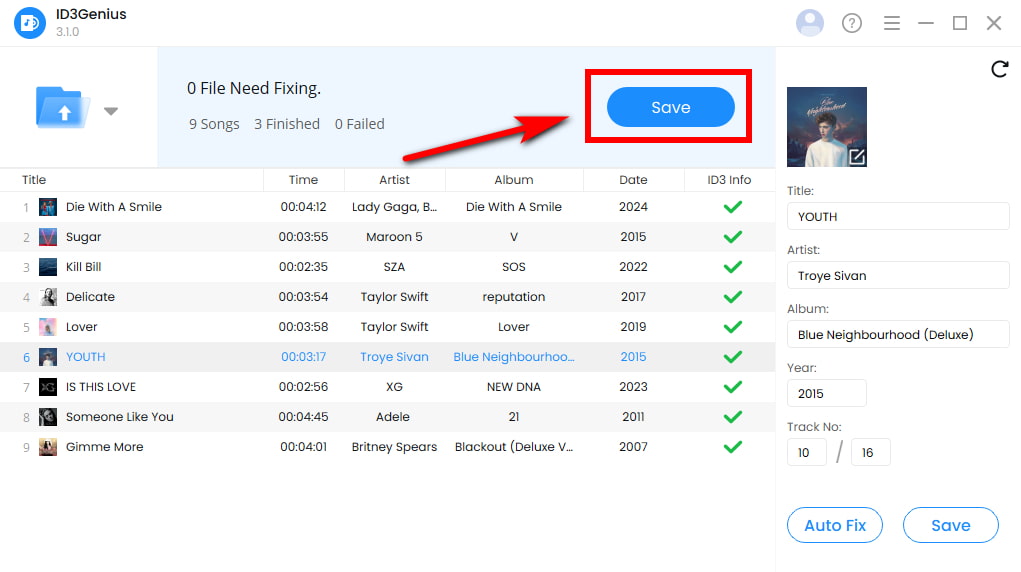
Cómo editar un MP3 Archivo en Windows manualmente
Windows proporciona dos opciones nativas convenientes para editar metadatos de MP3 Archivos: Explorador de archivos y Reproductor de Windows Media. Estas soluciones son ideales para pequeñas colecciones de música o ediciones rápidas de un solo archivo.
Editar MP3 Metadatos mediante el Explorador de archivos (más rápido para ediciones básicas)
El Explorador de archivos ofrece la forma más sencilla de editar MP3 metadatos en Windows, ideal para cambios rápidos y básicos.
- Encuentra tu MP3 archivo en Explorador de archivos, haga clic derecho en el archivo y seleccione “Propiedad."
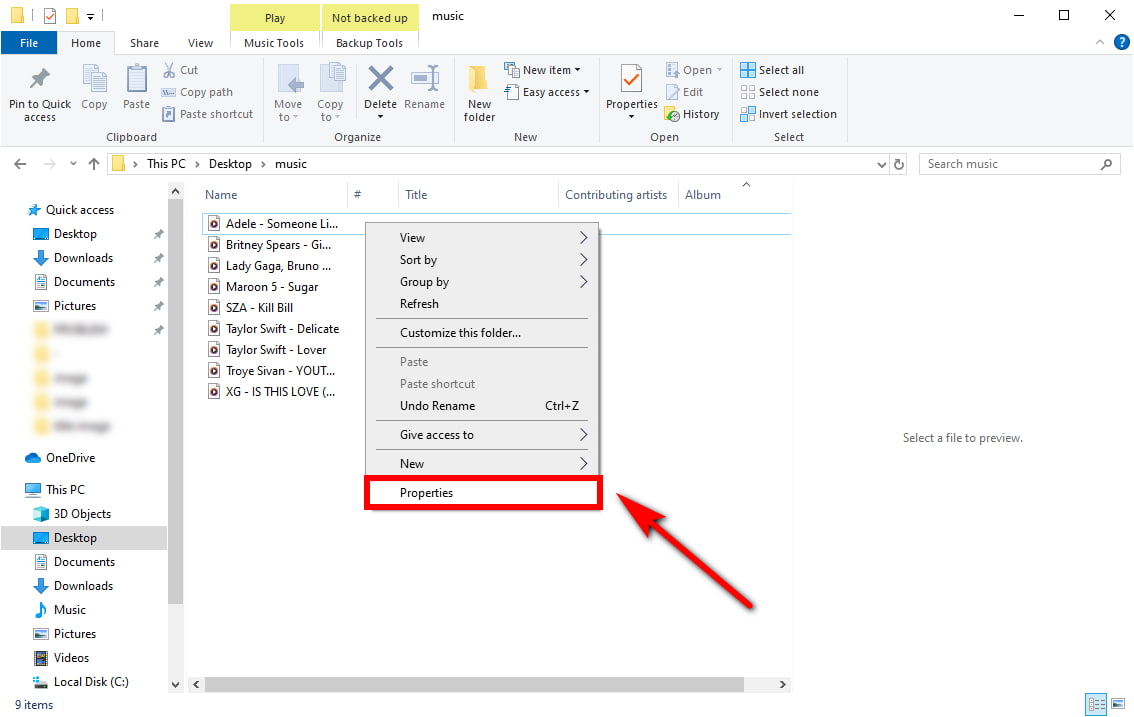
- Bajo la "Detalles”, puede completar o ajustar manualmente la información de la etiqueta, como álbum, género o año.
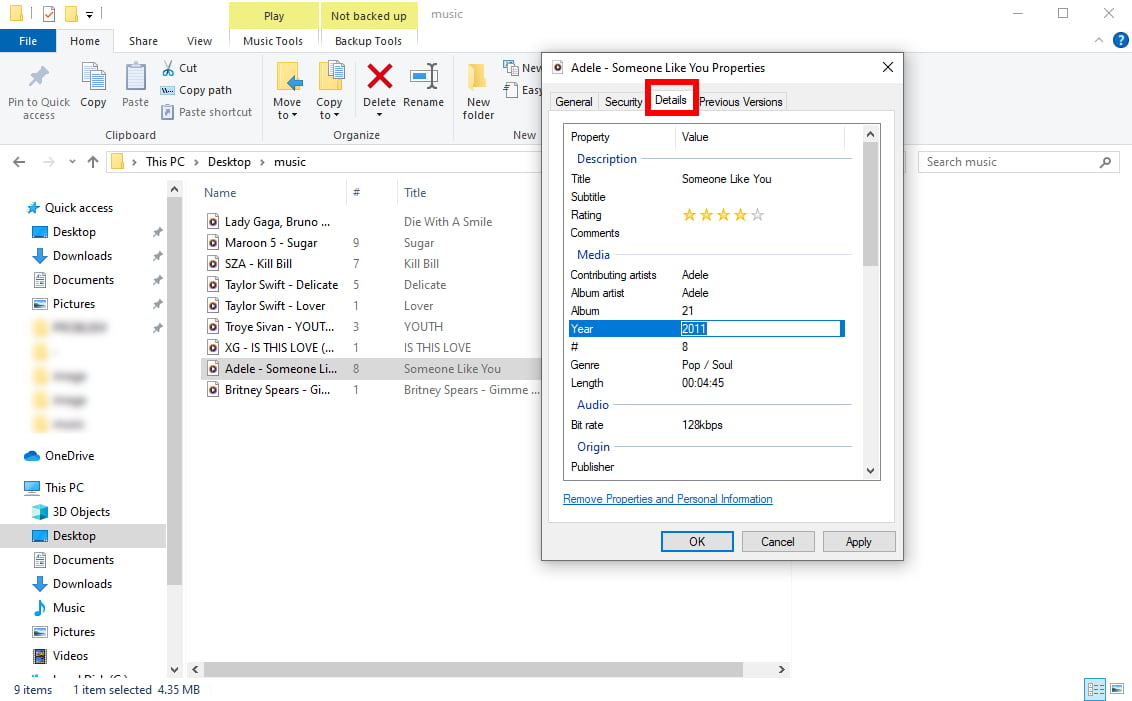
- Haz clic en el botón "AplicarBotón ”para guardar.
Consejos: Para editar la misma información del álbum, como el año, el nombre del álbum o el artista para varios archivos, selecciónelos todos, haga clic con el botón derecho y elija “Propiedad”, luego vaya a “Detalles” pestaña para actualizar los metadatos de una sola vez.
Editar MP3 Etiquetas que utilizan Windows Media Player (mejor para carátulas de álbumes)
Windows Media Player ofrece mayor control de edición dentro de una biblioteca de música, como compatibilidad con carátulas de álbumes, edición por lotes de múltiples pistas y una función de etiquetado automático:
- Abierto Reproductor de Windows Media, luego agrega tu MP3 archivos a la biblioteca arrastrándolos MP3 archivos a la herramienta si aún no están allí.
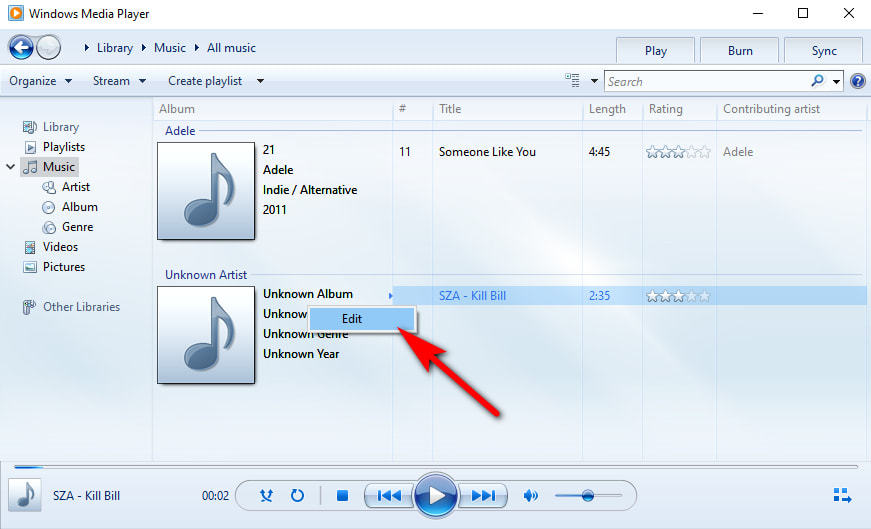
- Cambiar a "Música" ver, pase el cursor sobre la etiqueta de una canción y haga clic derecho para "Editar."
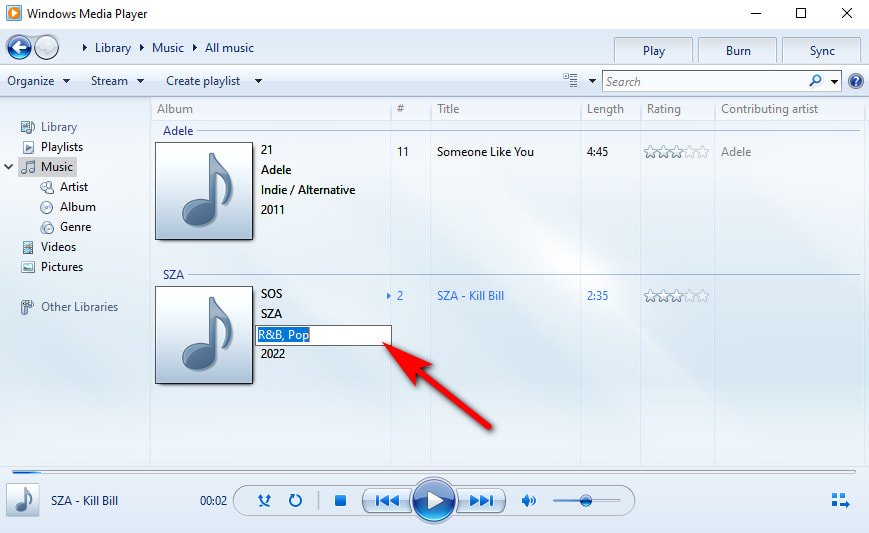
- Añadir metadatos a MP3(título, álbum, artista, fecha). Una vez hecho esto, pulsa Acceder para confirmar.
- Consejos: También puedes actualizar varias pistas dentro del mismo álbum para mantener la coherencia.
Como editar MP3 Metadatos en Mac manualmente (integrado) Música app)
Para administrar bibliotecas de música personales o realizar ediciones rápidas u ocasionales de detalles de las pistas, los usuarios de Mac pueden editar sin esfuerzo MP3 metadatos utilizando la función integrada Música programa (anteriormente iTunes). Para funciones de etiquetado más avanzadas, consulta nuestra guía de MP3 editores de etiquetas para Mac.
Como editar MP3 Metadatos en la aplicación Música:
- Abra la aplicación Música en su Mac, luego arrastre y suelte el MP3 archivos en su biblioteca (si aún no los ha añadido).
- Una vez agregada, haga clic derecho en la pista y seleccione “Obtener más información" para acceder a las opciones de edición.
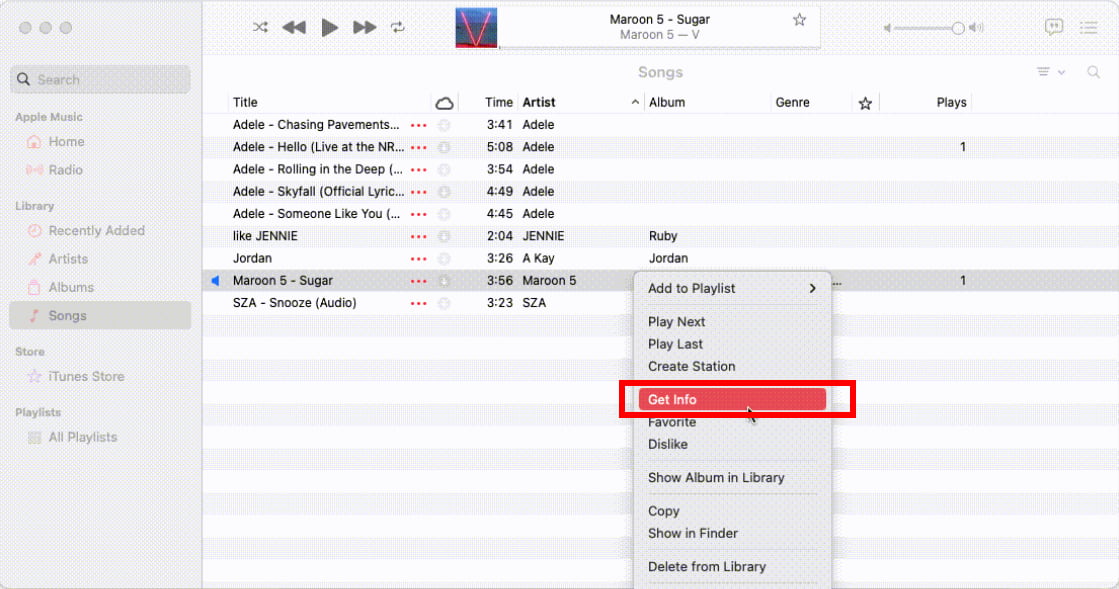
- En la ventana emergente, presione “Detalles”. Luego, puedes editar MP3 metadatos: título de la canción, artista, álbum, género, año, número de pista, etc.
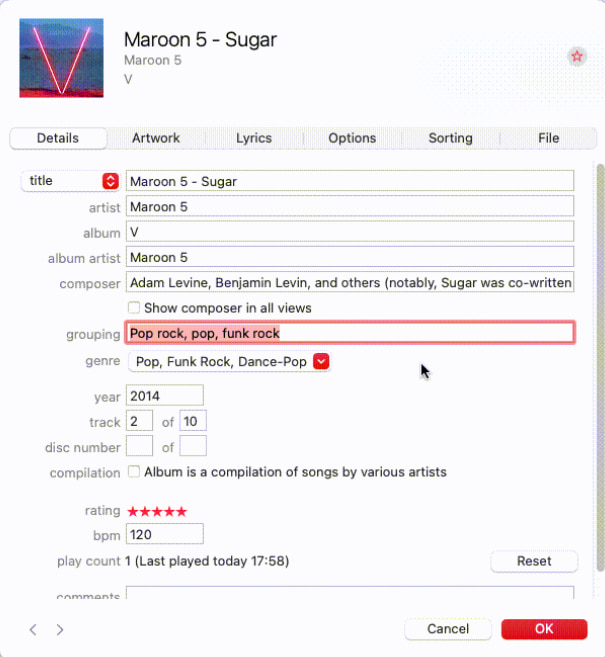
- Una vez que hayas realizado las modificaciones, confírmalas haciendo clic en “OK."
- Consejos: También puedes añadir la carátula del álbum en la pestaña Carátula. Si editas varias pistas, usa Mayús+Clic para seleccionarlas y actualizarlas por lotes.
El resultado final
Ya sea que esté arreglando algunas pistas mal etiquetadas o administrando una gran biblioteca de música, la precisión MP3 Los metadatos te ayudan a encontrar tu música más rápido, mejoran la organización de la reproducción y garantizan que tus pistas se muestren correctamente en todos los dispositivos. En este artículo, hemos explicado cómo editar MP3 metadatos utilizando métodos manuales y una herramienta automática, pero si busca velocidad, precisión y facilidad de uso, ID3Genius MP3 editor de metadatos se destaca como la mejor solución todo en uno, ya que aprovecha fuentes potentes como Spotify y MusicBrainz para editar de forma precisa y automática. MP3 metadatos de forma masiva, lo que le permite ahorrar mucho tiempo y esfuerzo.
Intente ID3Genius Editor de etiquetas hoy y dale a tu colección de música el aspecto limpio y organizado que merece en Windows y Mac.
ID3Genius
Obtener y actualizar automáticamente metadatos de música
- para Windows 10/8
- para Mac OS X 14+
- para Android
Preguntas Frecuentes
Como editar MP3 ¿Metadatos gratis?
Puedes usar ID3Genius MP3 editor de etiquetas para editar MP3 metadatos sin ningún cargo:1. Agrega tu MP3 archivos haciendo clic agregar archivos o arrastrándolos hacia adentro.2. Hacer clic en Corrección automática actualizar MP3 metadatos automáticamente o editar MP3 etiquetas manualmente.3. Golpear Guarde para aplicar todos los cambios.
¿Cómo puedo arreglarlo? MP3 ¿Metadatos automáticamente?
La forma más fácil es utilizar un dispositivo inteligente. MP3 editor de metadatos como uno ID3Genius, que detecta automáticamente metadatos faltantes o incorrectos y actualiza su MP3 archivos de bases de datos en línea confiables.
Cómo agregar metadatos a MP3 ¿sin peligro?
Intente ID3Genius, un fiable editor de etiquetas de música que edita solo los metadatos, no los MP3 Todo se ejecuta localmente en tu computadora, lo que mantiene tu música e información personal completamente privada.
Como editar MP3 ¿Metadatos en Windows 10?
Utilice la forma más sencilla de actualizar la información de la canción en Windows 10:1. Instalar ID3Genius MP3 software de etiquetadoimportar MP3 archivos que desea editar mediante arrastrar y soltar.2. Pulse Corrección automática para corregir MP3 metadatos automáticamente y guardar los cambios. También puede seleccionar su MP3 archivos y ajustarlos manualmente.
Cómo cambiar MP3 atributos?
MP3 Los atributos como título, artista, álbum, fecha e incluso la carátula del álbum se pueden actualizar usando el ID3Genius MP3 taggerSimplemente agregue sus archivos a la MP3 Editor de metadatos, haga clic en Corrección automática para permitir que la herramienta corrija las etiquetas faltantes o incorrectas o edite MP3 metadatos manualmente según sea necesario.